Οι υπολογιστές συμπεριφέρονται μερικές φορές τόσο αυθαίρετα που ο χρήστης δεν μπορεί να κάνει τίποτα γι 'αυτό. Ένα από τα πιο συνηθισμένα παραδείγματα είναι η συνήθεια να τρέχετε ένα παιχνίδι αποκλειστικά σε λειτουργία με παράθυρο, η οποία προκαλεί πολλά προβλήματα.
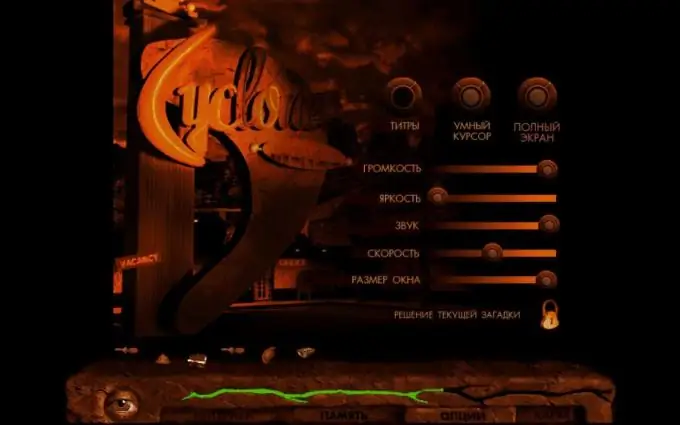
Οδηγίες
Βήμα 1
Ελέγξτε τις "επιλογές εκκίνησης". Για να το κάνετε αυτό, κάντε δεξί κλικ στη συντόμευση που ξεκινά το πρόγραμμα και επιλέξτε "Ιδιότητες". Εκεί θα δείτε μια γραμμή όπως: "Object: D: GamesHoMMh3blade.exe -windowed". Αυτή είναι η διεύθυνση του αρχείου στο οποίο αναφέρεται η συντόμευση. Δώστε προσοχή στο σενάριο "-παράθυρο" στο τέλος - αν υπάρχει, αυτό οφείλεται στο γεγονός ότι το παιχνίδι σας ξεκινά σε λειτουργία με παράθυρο. Μη διστάσετε να αφαιρέσετε την καθορισμένη παράμετρο και να εκτελέσετε τη συντόμευση χωρίς αυτήν, το πρόβλημα θα λυθεί στο 90% των περιπτώσεων.
Βήμα 2
Δοκιμάστε hotkeys. Φυσικά, τα πλήκτρα πρόσβασης για κάθε παιχνίδι μπορεί να είναι μεμονωμένα, αλλά ο πιο κοινός συνδυασμός: alt="Image" + Enter, το οποίο θα πρέπει να επεκτείνει το παιχνίδι αμέσως μετά το κλικ. Προσπαθήστε να μην κάνετε απευθείας εναλλαγή κατά τη διάρκεια του παιχνιδιού, πηγαίνετε στο κύριο μενού για αυτό ή τουλάχιστον κάντε μια παύση - με αυτόν τον τρόπο θα προστατευτείτε από τυχόν συντριβές στο σύστημα και σφάλματα. Εάν ο παραπάνω συνδυασμός δεν λειτουργεί, δοκιμάστε να αναζητήσετε άλλες επιλογές στις περιγραφές του παιχνιδιού.
Βήμα 3
Αλλάξτε την ανάλυση της οθόνης σας. Από τεχνικής άποψης, αυτό δεν θα είναι "εκτόξευση πλήρους οθόνης", αλλά στην πράξη - το παράθυρο του παιχνιδιού θα επεκταθεί σε πλήρη οθόνη και θα προσφέρει τουλάχιστον κάποια άνεση. Θα πρέπει να συγκρίνετε την ανάλυση του παιχνιδιού και της οθόνης: αυξήστε τις τιμές του ενός ή μειώστε το άλλο (εάν η ανάλυση έχει οριστεί σε 1024x768 στην οθόνη, τότε στις επιλογές παιχνιδιού θα πρέπει να ορίσετε την ίδια τιμή).
Βήμα 4
Χρησιμοποιήστε τις ρυθμίσεις του παιχνιδιού. Αυτή είναι μακράν η πιο προφανής λύση, αλλά μερικές φορές οι χρήστες το ξεχνούν. Μεταβείτε στο μενού "Ρυθμίσεις" στο παιχνίδι και βεβαιωθείτε ότι δεν υπάρχει "πλαίσιο ελέγχου" ή "σημάδι επιλογής" δίπλα στο στοιχείο "Εκτέλεση σε λειτουργία με παράθυρο". Εάν δεν υπάρχει τέτοιο στοιχείο στις επιλογές, ελέγξτε για το μενού ρυθμίσεων στο "launcher" - αυτό είναι ένα πρόγραμμα που μπορεί να βρεθεί στον ριζικό κατάλογο του παιχνιδιού. Προσαρμόζει τις πιθανές ρυθμίσεις ακόμη και πριν ξεκινήσει το παιχνίδι. Πολύ συχνά, το πρόβλημα της ενεργοποιημένης λειτουργίας παραθύρου αντιμετωπίζεται από απρόσεκτους χρήστες παιχνιδιών στη μηχανή προέλευσης, σε πολλά παιχνίδια των οποίων αυτή η λειτουργία έχει οριστεί από προεπιλογή, αλλά μπορεί εύκολα να απενεργοποιηθεί μέσω του μενού.






